Сітка і прив'язка
При вставці компонентів рекомендується використовувати лінії сітки і точки прив'язки до сітки.
- Сітка: завдання кроку сітки
- КРОК: інтервал прив'язки
- F7: включення / вимикання відображення сітки
- F9: включення / вимикання прив'язки до сітки
Стандарти бібліотечних графічних образів схем
В AutoCAD Electrical містяться набори бібліотечних графічних образів, які відповідають таким стандартам:
Бібліотечні символи IEEE і IEC є метричними. Щоб змінити масштаб графічних образів для відповідності британським одиницям, використовуйте утиліту "Зміна графічних образів з бібліотеки". Символи бібліотеки NFPA вимірюються в дюймах.
Стандарт JIC більше не оновлюється: він включений до складу стандартів NFPA 79. Стандарт NFPA встановлює, що графічні образи бібліотеки відповідають стандарту IEEE 315 / 315A. В AutoCAD Electrical як і раніше включені бібліотеки графічних образів JIC і рання IEC для підтримки застарілих версій.
Для визначення шляху до набору бібліотечних графічних образів, які необхідно використовувати для конкретного проекту, використовуйте вкладку "Параметри проекту" в діалоговому вікні "Властивості проекту".
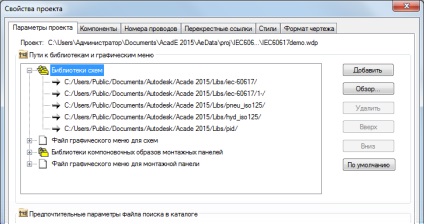
Вставка компонента з бази даних каталогу
При наявності списку компонентів для проекту і відомих номерів деталей можна вставити компонент, вибравши його з бази даних каталогу. Для вставки компонентів з бази даних каталогу можна використовувати палітру оглядача каталогів. знайти
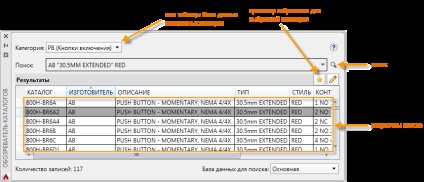
Можна використовувати команду "Пошук" для пошуку в каталозі. Пошукові значення зберігаються, завдяки чому їх можна використовувати знову, вибравши в спадному меню пошуку.
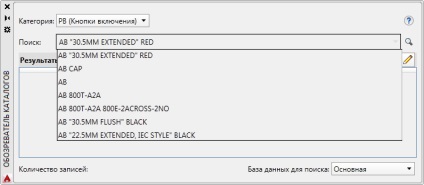
Інформація з каталогу автоматично додається в графічний образ. Надалі зміни графічного образу можна продовжити в діалоговому вікні, яке з'являється відразу після вставки образу.
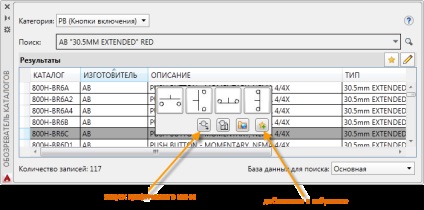
Якщо необхідний графічний образ ще не пов'язаний з номером за каталогом, для його вставки можна відкрити графічне меню безпосередньо з оглядача каталогів. З цього моменту графічний образ буде пов'язаний з даним номером за каталогом. Якщо це значення за каталогом планується використовувати часто, додайте його в обрані.
Вставка компонента з графічного меню
За допомогою графічного меню можна вставити образ, вибравши його тип, наприклад кнопку включення "замикає" або 3-позиційний перемикач. Потім до вставленого графічного образу можна додати анотацію, що містить опису, інформацію з каталогу і т. Д.
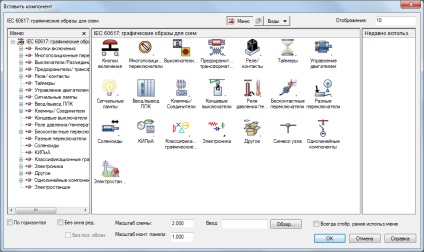
Для різних наборів бібліотек існують різні графічні меню. Задати графічне меню, яке потрібно використовувати для конкретного проекту, можна на вкладці "Параметри проекту" в діалоговому вікні "Властивості проекту".
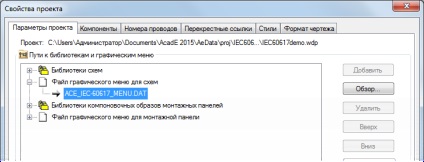
Анотації графічного образу
До вставленого графічного образу можна додати анотацію, що містить опису, інформацію з каталогу і т. Д.
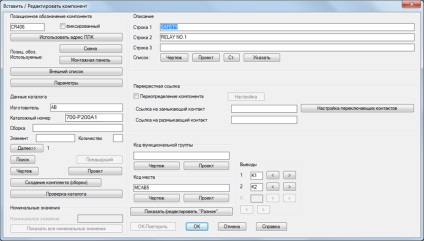
Кожен графічний образ може мати одне значення по головному каталогу і кілька значень за додатковими каталогам, як це називається в AutoCAD Electrical. Можна відредагувати компонент для додавання, зміни або видалення призначених значень за каталогом.
Натисніть кнопку "Вибір" для поновлення значення по головному каталогу.
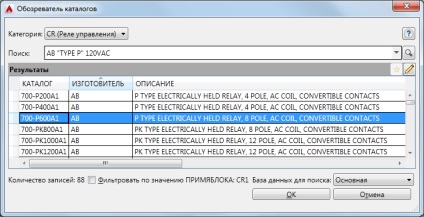
Щоб додати, змінити або видалити додаткові значення по каталогам для компонента, натисніть кнопку "Кілька каталожних номерів".
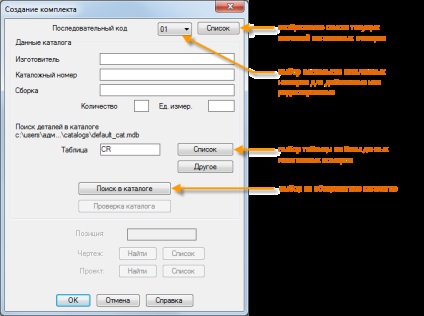
Батьківські і дочірні компоненти
Деякі пристрої можуть бути представлені декількома графічними образами. Наприклад, для представлення реле може використовуватися один спосіб котушки в поєднанні з декількома образами контактів. В AutoCAD Electrical для створення взаємозв'язку між образами, що представляють один пристрій, використовуються образи батьківських і дочірніх елементів. Наприклад, для реле котушка є чином батьківського елемента, а контакти - образами дочірніх елементів.
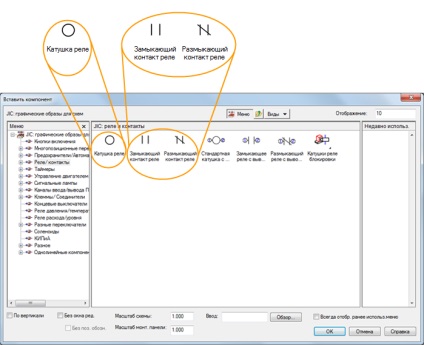
При вставці в AutoCAD Electrical образу батьківського елемента призначається унікальне позиційне позначення в залежності від властивостей креслення. Значення позиційного позначення є ідентифікатором пристрою.
Прим. При створенні креслень відповідно до стандарту IEC як унікального ідентифікатора пристрою використовується комбінація значень функціональної групи, розташування і позиційного позначення.
При вставці способу дочірнього елемента можна вибрати батьківський елемент, з яким він пов'язаний, за допомогою інструментів діалогового вікна вставки і редагування способу дочірнього елемента.
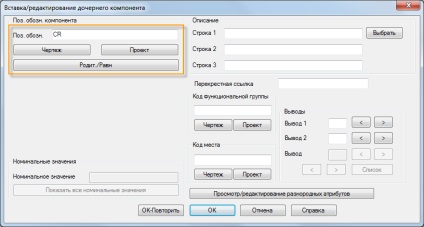
- Креслення: вибір зі списку можливих батьківських елементів на активному кресленні
- Проект: вибір зі списку можливих батьківських елементів на всіх кресленнях в активному проект
- Народить. / Равн: діалогове вікно тимчасово закрито; потрібно клацнути на активному кресленні батьківський графічний образ або образ дочірнього елемента, вже пов'язаний з батьківським.
При виборі батьківського елемента його позиційне позначення призначається дочірньому елементу разом з іншими значеннями батьківського елемента, такими як значення функціональної групи, розташування і опису. На підставі однакових позиційних позначень додаток AutoCAD Electrical визначає, що елементи відносяться до одного і того ж пристрою.
Засоби AutoCAD Electrical дозволяють сформувати будь-який із сотень різних модулів введення / виведення ПЛК за запитом з використанням різних графічних стилів. Модулі автоматично пристосовуються відповідно до базового інтервалом для ланок многозвенной ланцюга і можуть бути розширені або розділені при вставці на дві частини і більш. знайти
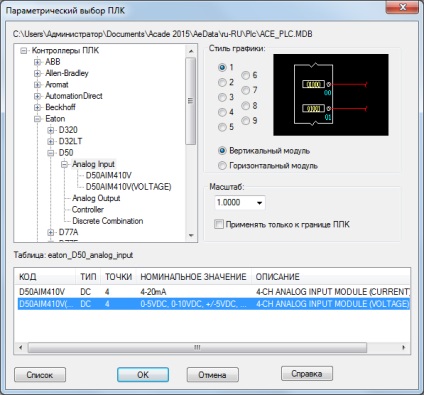
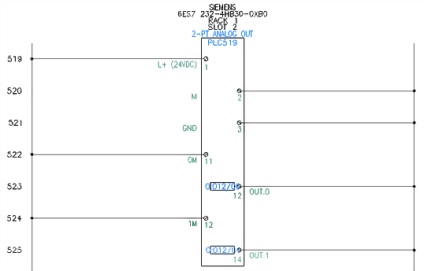
Ланцюг - це набір компонентів і проводів. Якщо якась ланцюг використовується часто, її можна зберегти і додати в графічне меню, щоб її легко можна було вставити. знайти
Наступного разу, коли ланцюг знадобиться, її можна буде вставити з графічного меню. знайти
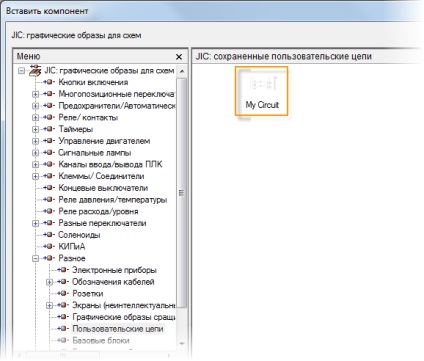
Надалі ми поговоримо про копіювання і вставки ланцюга.
Можна використовувати Конструктор ланцюгів для вставки ланцюгів управління двигуном і харчування. Виберіть один з варіантів ланцюга. знайти
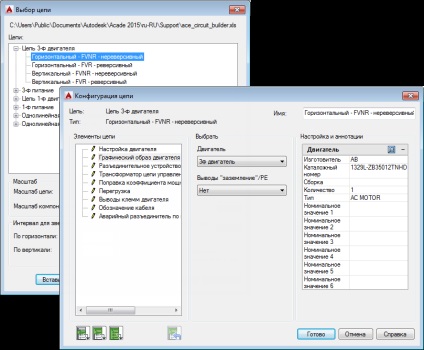
Ланцюг змінюється динамічно відповідно в вибраними параметрами.

Призначені для користувача графічні образи
Для створення власних графічних образів, сумісних з AutoCAD Electrical, можна використовувати Конструктор графічних образів. знайти
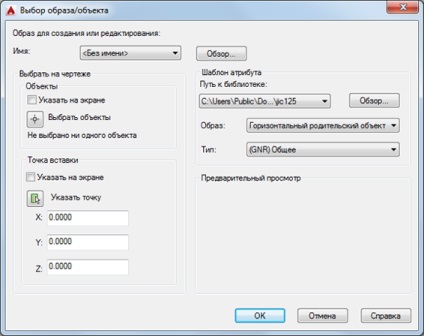
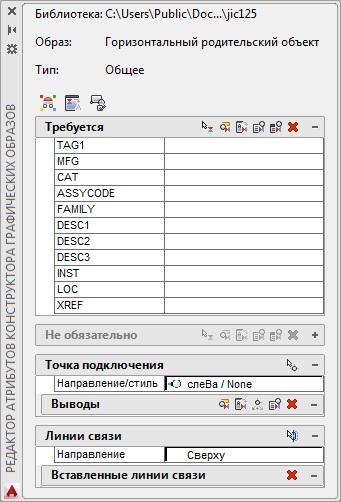
Створіть графічні об'єкти, які будуть використовуватися в образі. При збереженні графічного образу схеми дотримуйтесь принципам іменування, прийнятим в AutoCAD Electrical.